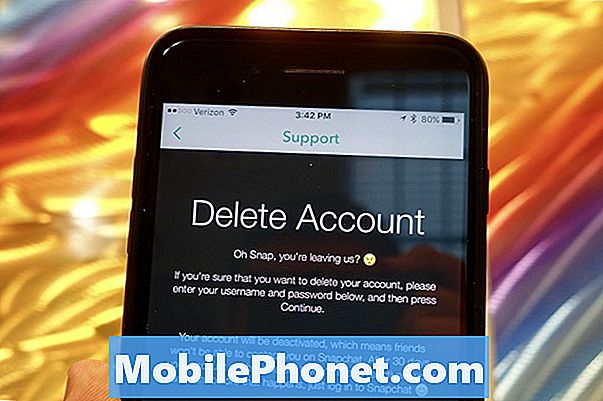A #Samsung #Galaxy # J7 az egyik legjobban teljesítő középkategóriás Android okostelefon modell, amely ma elérhető a piacon. Ennek az eszköznek számos kiemelkedő tulajdonsága van, beleértve az 5,5 hüvelykes kijelzőt, amely nagyszerűvé teszi a multimédiás tartalmak megtekintését, a 13MP-os hátsó kamerát, amely kiváló minőségű fényképeket készít még gyenge fényviszonyok mellett is, és a 3300 mAh-s akkumulátort a hosszabb használat érdekében, csak hogy megemlítsem kevés. Bár ez egy jól teljesítő eszköz, vannak olyan esetek, amikor bizonyos problémák felmerülhetnek, amelyekkel ma foglalkozunk. A hibaelhárítási sorozatunk ezen legújabb részében a frissítési képernyő hibájának inicializálásában elakadt Galaxy J7 megoldásával foglalkozunk.
Ha rendelkezik Samsung Galaxy J7 vagy bármilyen más Android eszközzel, akkor bátran forduljon hozzánk ezen az űrlapon keresztül. Örömmel segítünk Önnel a készülékével kapcsolatos esetleges aggályaiban. Ez egy ingyenes szolgáltatás, amelyet kötegek nélkül kínálunk. Arra kérjük azonban, hogy amikor kapcsolatba lép velünk, próbáljon meg minél részletesebb lenni, hogy pontos értékelést lehessen végezni és meg lehessen adni a helyes megoldást.
A Samsung Galaxy J7 rögzítése a frissítési képernyő inicializálásakor
Probléma:Jó napot, ma néhány problémát tapasztalok a Samsung J7 készülékemmel. Az első kérdésem az volt, hogy teljesen kikapcsoltam, ami egyszer vagy kétszer megtörtént a múltban, de soha nem volt aggodalomra okot adó terület, általában képes vagyok megnyomni a bekapcsológombot, és újraindul. Megpróbáltam elhárítani az egyik cikkében említett összes módszer segítségével, hogy mit tegyek, ha a képernyő váratlanul elsötétül és nem kapcsol be újra. Az egyik, amellyel valójában eljutottam valahová, a home gomb, a bekapcsológomb és a hangerő növelő gomb lenyomva tartása után azt írta, hogy újraindítás vagy ilyesmi keresése .. A folyamat következő lépése a hangerő csökkentése volt. gombot, amíg nem tudtam jól helyreállítani a rendszert, ezt néhányszor megpróbáltam, majd a telefonom valami mást tett. Most azt mondja, hogy inicializálja a rendszerfrissítést egy kék képernyővel és a kis droid sráccal. Az egyetlen dolog, amit ma másként csináltam, mint bármelyik más nap, véletlenül eltalált egy olyan alkalmazást, amelyet nem használtam eléggé, mióta hanghatásokra lett telepítve, eltekintve attól, hogy a telefon zökkenőmentesen működött. Nem vagyok biztos benne, hogy ez segít-e, és ha bármilyen további kérdése van, forduljon hozzám bizalommal. Nagyon szeretnék mindent kipróbálni, mielőtt a gyári beállításokat vissza kellene állítanom. Nagyon remélem, hogy tudsz segíteni! Kösz
Megoldás: A probléma elhárítása előtt feltétlenül töltse fel a telefont. Ha szükséges, csatlakoztassa a telefont a fali töltőhöz, és először töltse fel. Ha telefonjában microSD-kártya van telepítve, akkor ezt az alább felsorolt hibaelhárítási lépések folytatása előtt távolítsa el.
Végezzen el egy soft reset-et
Az első dolog, amit ebben az esetben meg kell tennie, a soft reset. Ez általában megoldja a kisebb szoftverhibák okozta problémákat, mivel a telefonszoftver frissül.
- Nyomja meg és tartsa lenyomva a Bekapcsolás és Hangerő csökkentése gombot 45 másodpercig.
- Várjon, amíg a készülék újraindul.
Ellenőrizze, hogy a telefon sikeresen elindul-e.
Ellenőrizze, hogy a probléma csökkentett módban történt-e
Vannak esetek, amikor egy letöltött alkalmazás okozhatja ezt a problémát. Annak ellenőrzéséhez, hogy ez a helyzet, csökkentett módban kell-e elindítania a telefont, mivel ebben az üzemmódban csak az előre telepített alkalmazások futhatnak.
- Kapcsolja ki a készüléket.
- Nyomja meg és tartsa lenyomva a bekapcsológombot az eszköz nevét tartalmazó képernyő mellett.
- Amikor a „SAMSUNG” megjelenik a képernyőn, engedje fel a Bekapcsológombot.
- A bekapcsológomb felengedése után nyomja meg és tartsa lenyomva a Hangerő csökkentése gombot.
- Tartsa lenyomva a Hangerő csökkentése gombot, amíg a készülék befejezi az újraindítást.
- A csökkentett mód megjelenik a képernyő bal alsó sarkában.
- Engedje fel a Hangerő csökkentése gombot, amikor megjelenik a „Csökkentett mód” felirat.
Ha a probléma ebben a módban nem fordul elő, akkor azt egy letöltött alkalmazás okozhatja. Tudja meg, mi ez az alkalmazás, és távolítsa el.
Törölje a gyorsítótár partícióját
Vannak esetek, amikor a sérült rendszer gyorsítótárazott adatai okozhatják ezt a problémát. Ezért célszerű törölni ezeket az adatokat, mivel a telefon csak újra felépíti ezeket az adatokat, amikor újra elindul.
- Kapcsolja ki a telefont.
- Nyomja meg és tartsa lenyomva a Hangerő növelése és a Kezdőlap gombot, majd tartsa lenyomva a Bekapcsológombot.
- Amikor megjelenik az eszköz logója képernyő, engedje fel csak a Bekapcsológombot
- Amikor megjelenik az Android logó, engedje fel az összes billentyűt (a „Rendszerfrissítés telepítése” körülbelül 30–60 másodpercig megjelenik, mielőtt megjelenítené az Android rendszer-helyreállítási menüopcióit).
- Nyomja meg a Hangerő csökkentése gombot többször a „wipe cache partition” kijelöléséhez.
- A kiválasztáshoz nyomja meg a Bekapcsológombot.
- Nyomja meg a Hangerő csökkentése gombot az „igen” kiemeléséhez, majd nyomja meg a Bekapcsoló gombot a kiválasztáshoz.
- Amikor a törlés gyorsítótár partíciója elkészült, a „Rendszer újraindítása most” kiemelésre kerül.
- A készülék újraindításához nyomja meg a Bekapcsológombot.
Ellenőrizze, hogy a probléma továbbra is fennáll-e.
Végezze el a gyári visszaállítást
Az utolsó megfontolandó hibaelhárítási lépés a gyári visszaállítás. Ez visszaállítja telefonját eredeti gyári állapotába. Vegye figyelembe, hogy a telefon adatait törli a folyamat során, ezért a folytatás előtt győződjön meg róla, hogy létrehozott egy biztonsági másolatot.
- Kapcsolja ki a telefont.
- Nyomja meg és tartsa lenyomva a Hangerő növelése és a Kezdőlap gombot, majd tartsa lenyomva a Bekapcsológombot.
- Amikor megjelenik az eszköz logója képernyő, engedje fel csak a Bekapcsológombot
- Amikor megjelenik az Android logó, engedje fel az összes billentyűt (a „Rendszerfrissítés telepítése” körülbelül 30–60 másodpercig megjelenik, mielőtt megjelenítené az Android rendszer-helyreállítási menüopcióit).
- Nyomja meg többször a Hangerő csökkentése gombot az „adatok törlése / gyári beállítások visszaállítása” kiemeléséhez.
- A kiválasztáshoz nyomja meg a Bekapcsológombot.
- Addig tartsa lenyomva a Hangerő csökkentése gombot, amíg az „Igen - törli az összes felhasználói adatot” kijelölésre kerül.
- Nyomja meg a Bekapcsológombot a master reset kiválasztásához és elindításához.
- Amikor a fő visszaállítás befejeződött, a „Rendszer újraindítása most” kiemelésre kerül.
- A készülék újraindításához nyomja meg a Bekapcsológombot.
- Ha nincs telepítve alkalmazás a telefonra, próbálja meg ellenőrizni, hogy a probléma továbbra is fennáll-e.
Ha a fenti lépések nem oldják meg a problémát, akkor el kell vinnie a telefont egy szervizközpontba, és ellenőriznie kell, mivel ezt már hibás hardverkomponens okozhatja.
Bátran küldje el nekünk kérdéseit, javaslatait és problémáit, amelyekkel találkozott az Android telefon használata közben. Minden olyan Android-eszközt támogatunk, amely ma elérhető a piacon. És ne aggódjon, egyetlen fillért sem számítunk fel kérdéseire. Vegye fel velünk a kapcsolatot ezen az űrlapon keresztül. Minden üzenetet elolvasunk, de nem tudjuk garantálni a gyors választ. Ha tudtunk segíteni Önnek, kérjük, segítsen nekünk a hír terjesztésében, megosztva hozzászólásainkat barátaival.